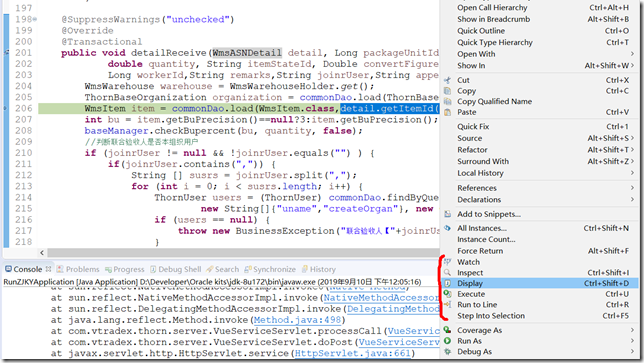Eclipse Color Theme:主题插件【Window--Preferences--General--Appearance--Color Theme:未安装插件之前,这里仅亮/黑二种主题】
整行上下移动:Alt+上下方向键
快速复制一行:Ctrl+Alt+上下方向键 (注意:intel显卡方向快捷有冲突)
注释/取消注释:CTRL + /
代码格式化:Ctrl+Shift+F
格式化代码时不格式化注释:Window -> preferences -> Java -> Code Style -> Formatter -> Edit -> Comments -> Enable line comment formatting 去掉前面的勾选,但子选项不要动
eclipse中比较时忽略空白:Windows->Preferences->General->Compare/Patch->Ignore white space
导入项目到Eclipse中
Lombok 1.18.12
Lombok的作用是给程序员偷懒的一个功能,在class头部加上@Data可以避免生成get/set方法
Lombok是将@Data注解自动生成get/sett/toString/hashCode/equals等方法
1、下载 lombok.jar (https://projectlombok.org/download.html)
2、将 lombok.jar 放在eclipse安装目录下,和 eclipse.ini 文件平级的。
3、在lombok.jar 的目录下,运行:java -jar lombok.jar
4、运行后会弹框安装框:点specify location 按钮,选择eclipse的安装目录,选择到eclipse.exe即可。
5、退出安装界面
6、在 eclipse.ini 中看是不是多了一行 -javaagent:D:DevOpseclipselombok.jar
7、重启eclipse,再clean project。
调试: debug as 启动
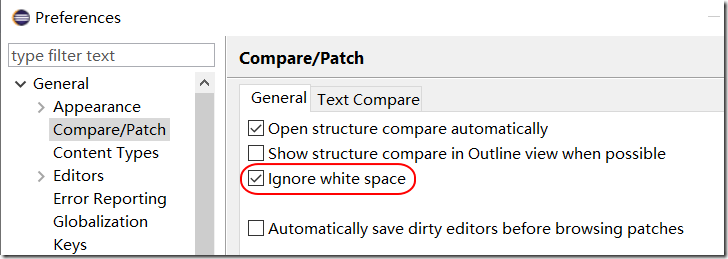
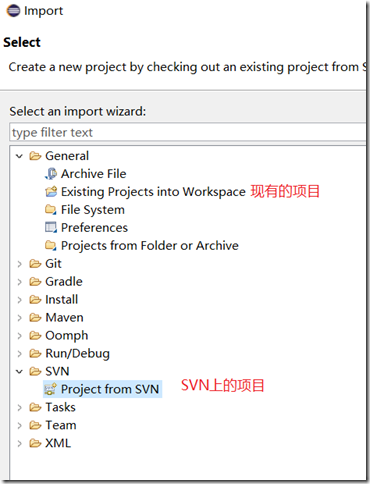
![clip_image001[5] clip_image001[5]](https://img2018.cnblogs.com/blog/131465/201910/131465-20191015102851161-1309071361.png)